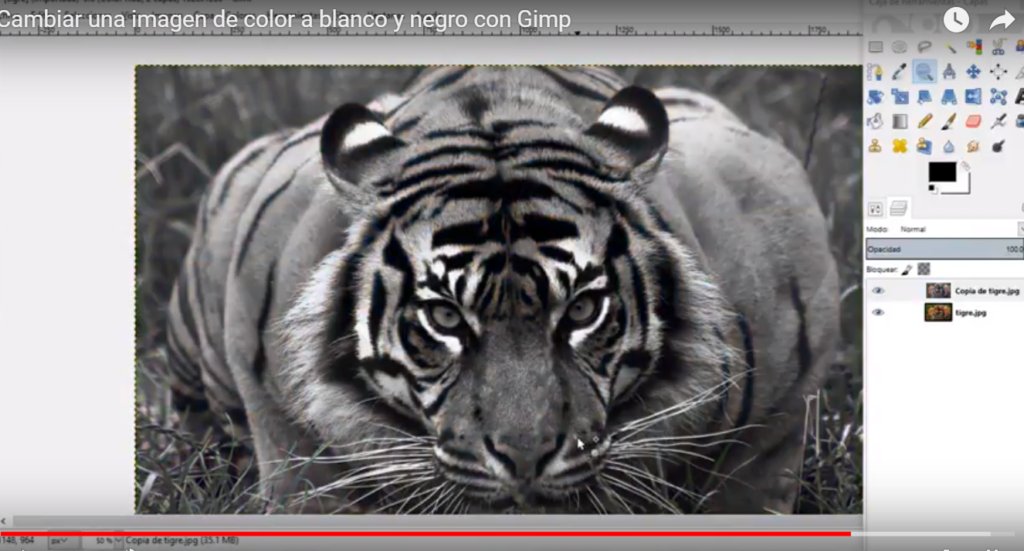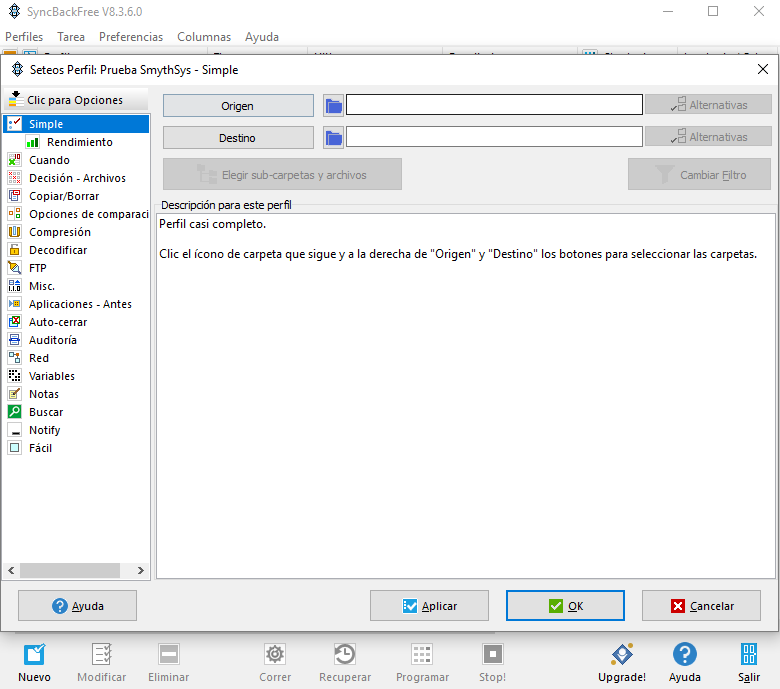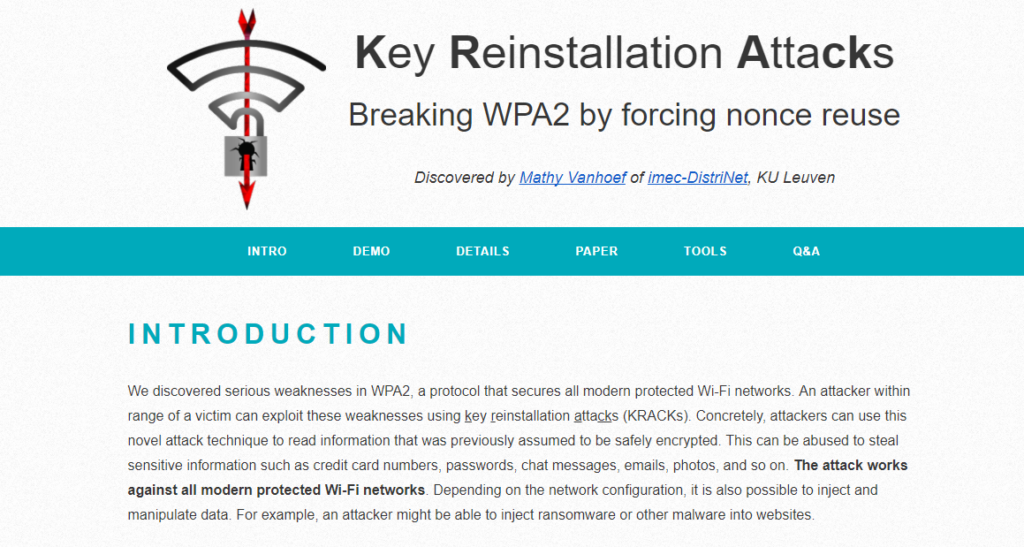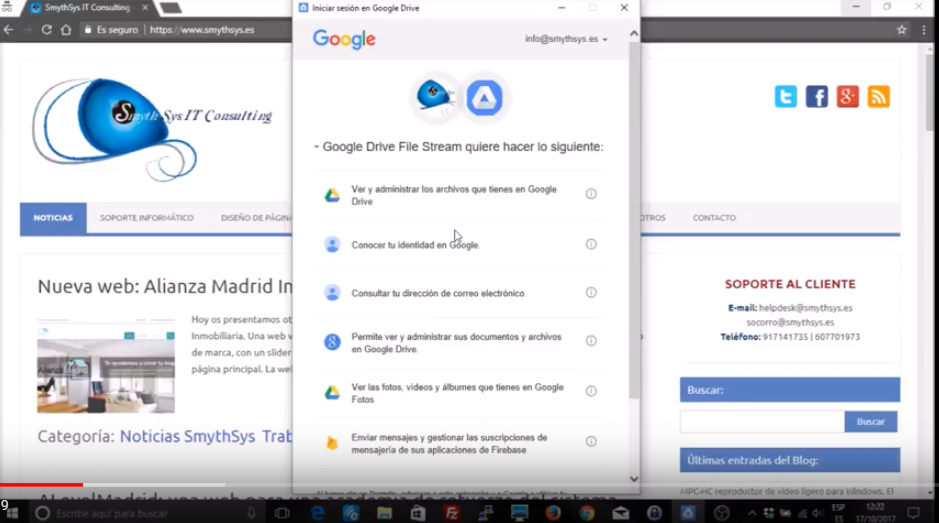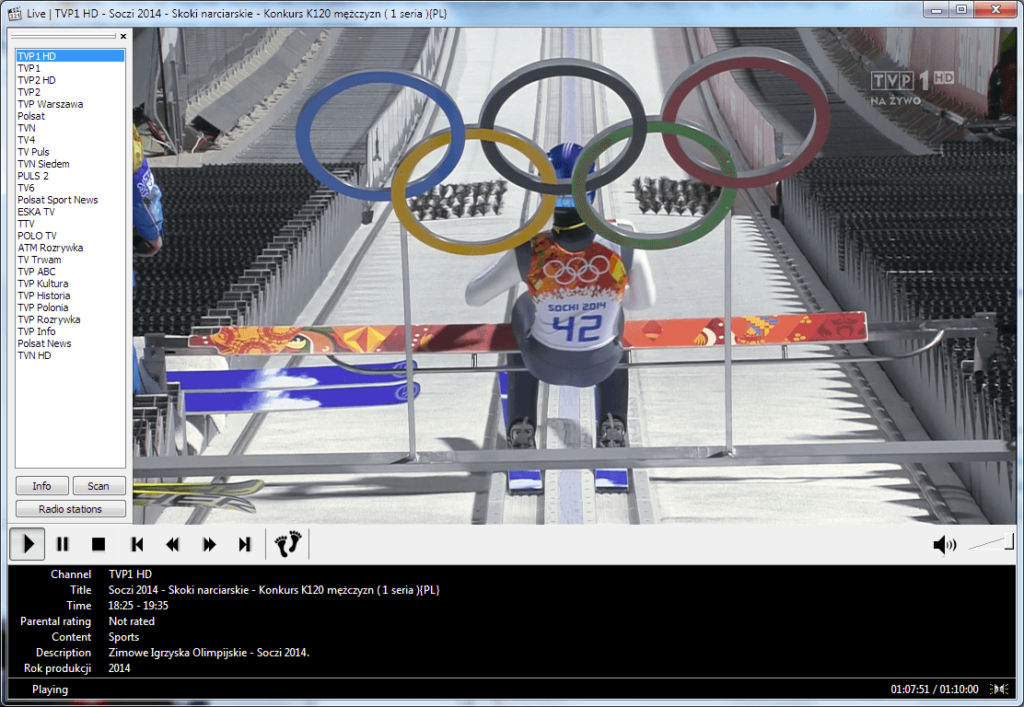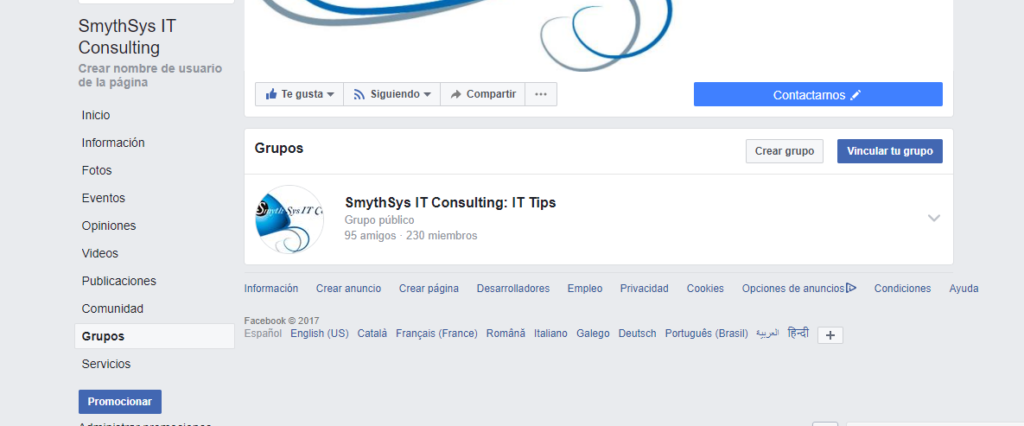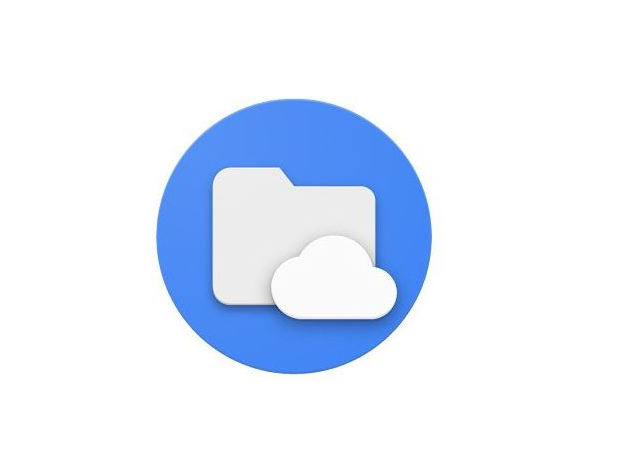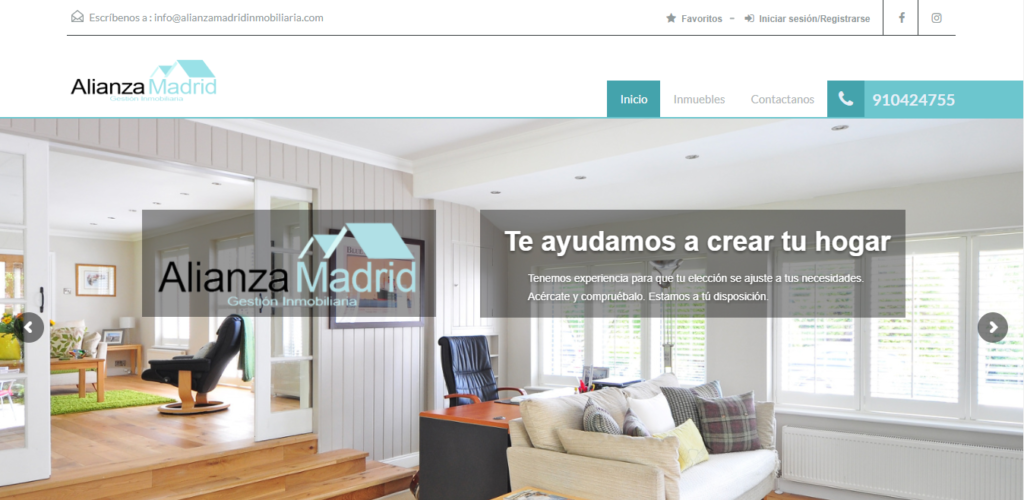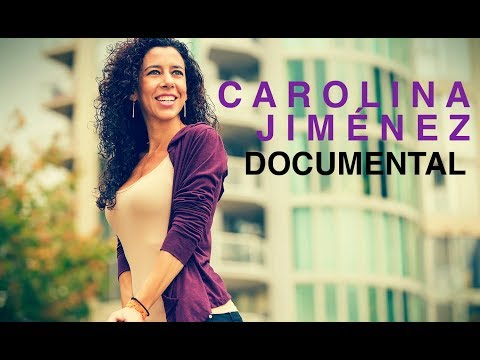Hace unos días un investigador belga, Mathy Vanhoef, ha sorprendido al mundo informático “cargándose” todas las contraseñas Wifi actuales (WPA2) de un plumazo. Además con una solución muy elegante. Su ataque, llamado KRACK (Key Reinstallation AttaCK) no descubre la contraseña, sino que engaña al protocolo de Wifi, y le permite conectarse, pudiendo obtener toda la información que pasa sin cifrar por esa red. Es, por lo tanto, un fallo grave que afecta a todas las redes wifi y a todos los dispositivos (porque no es a nivel de dispositivo, sino de protocolo). WPA2, lo que se ha roto, es el protocolo que hace la negociación con los dispositivos para ver si se pueden conectar a una red o no. Esta negociación la hace en 4 pasos, y es en el tercero en el que KRACK engaña al sistema. KRACK intercepta los paquetes de negociación, hace que se reenvíen y lo hace con la misma clave. Al reenviar los paquetes con la clave original de nuevo es posible descifrar esos, y cualquier otro que se envíe con esa clave. Aquí está explicado en detalle por Vanhoef. ¿Qué puedo hacer para evitarlo? Lo primero es navegar siempre de manera segura. Es decir por páginas https o usando VPN. Porque este hack permite al criminal conectarse a la red y ver su contenido en texto plano. Pero no aquel contenido que esté, a su vez, cifrado. En ese caso, él estará en la red, pero verá el contenido cifrado. Lo segundo es esperar, como este es un ataque al protocolo directamente, tenemos que esperar a que los desarrolladores y fabricantes lo arreglen. De hecho ya lo están haciendo: Microsoft ha anunciado que los sistemas con soporte (Windows 7 hasta Windows 10) ya lo tiene solucionado desde el 10 de Octubre. Si instaláis actualizaciones. Los sistemas anteriores seguramente sean vulnerables (pero no deberías estar usándolos). Apple también ha anunciado que lo tiene solucionado en todos sus dispositivos y que los usuarios tienen que actualizarlos lo antes posible. Es de esperar que las diferentes distribuciones de Linux lo vayan actualizando el los próximos días. Todos deberíamos verificar si nuestros routers, móviles, tablets etc tiene firmwares nuevos o actualizaciones y, de ser así, actualizar lo antes posible. ¿Que riesgo real tenemos? Evidentemente en tu casa nadie va a intentar usar este ataque. Requiere ciertos conocimientos. Eso si, no sabéis la cantidad de chavalines que hay en cafeterías o desde su casa probando estos métodos para ganar experiencia. Y más en redes públicas. Como siempre, recomendamos usar https y vpns. Cada día tiene más sentido. Porque aunque hayan arreglado esto…saldrán otros fallos.